
ScanDisk es una utilidad de Windows que se utiliza para verificar cualquier error del disco duro de Windows y, si se encuentra algún error, lo corrige con facilidad. Esta utilidad de Windows incorporada es muy eficiente y útil para corregir errores de disco duro.
Pero en Windows 8, la herramienta ScanDisk es un poco diferente de las versiones anteriores de Windows. El error de disco duro puede ocurrir debido a muchas razones, como apagados incorrectos o repentinos de la computadora, software dañado, corrupción de metadatos y más. Al utilizar esta utilidad de escaneo, puede escanear y corregir fácilmente los errores del disco duro. Si está utilizando Windows 8 y desea escanear y corregir errores de la unidad de disco duro, entonces no se preocupe, ya que esta eficiente herramienta de reparación de errores de la unidad de disco duro lo ayudará a que su computadora no tenga errores
artículo útil: Guía completa para corregir los errores de WWE 2K15 en PC / Laptop
Cómo ejecutar Scandisk en Windows 8
En Windows 8, la utilidad Scandisk fue rediseñada por Microsoft, y Microsoft introdujo un sistema de archivos llamado ReFS. Este sistema de archivos no requiere CHKDSK sin conexión para corregir un error de disco duro. Se utiliza un modelo especial para la resistencia y por lo tanto no requiere ejecutar la utilidad chkdsk habitual.
Puede revisar el disco duro en busca de errores en el sistema de archivos, sectores defectuosos, clústeres perdidos, etc. Además, ver el estado de un sistema de archivos y disco duro a través del Centro de Acción o en las propiedades de la Unidad en el Explorador de archivos. Y utilice el sistema informático mientras el análisis se realiza en segundo plano. Si se encuentran errores, es posible que se le solicite una notificación para reiniciar su computadora.
Para iniciar el proceso de escaneo, haga clic derecho en la partición del disco que desea escanear y elija Propiedades. Luego, haga clic en la pestaña Herramientas y haga clic en el botón Verificar que aparece debajo de Verificación de errores. A través de esto, verificará la unidad de errores de sistema de archivos.
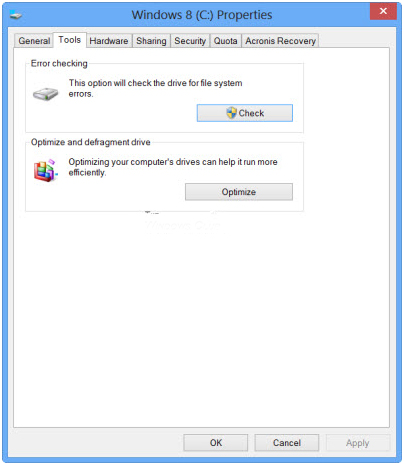
Si el sistema informático detecta algún error, le pedirá que verifique el disco y, si no se encuentran errores, aparecerá un mensaje de error: no es necesario que escanee esta unidad. Para seleccionar el comprobarconducir hacer clic en Escanear conducir que hacer tan
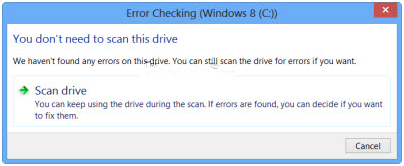
Después de iniciar el proceso de escaneo, es bastante más rápido que la versión anterior, toma menos de 5 minutos escanear una partición completa.
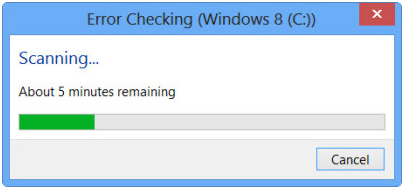
Y después de completar el escaneo, si no se encuentran errores, Windows 8 mostrará el mensaje que se muestra a continuación.
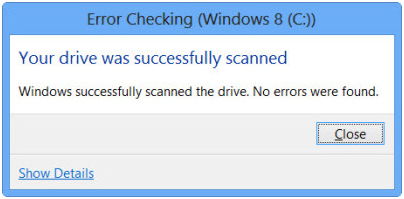
Pero si se encuentran errores, entonces mostrará el mensaje de error dado:
Si se encuentra algún error, debe reiniciar el sistema de su computadora para reparar el sistema de archivos. Puede reiniciar el proceso de reparación o programar esta tarea.
Cuando hizo clic en el botón Mostrar detalles, un Visor de eventos mostrará el registro relevante
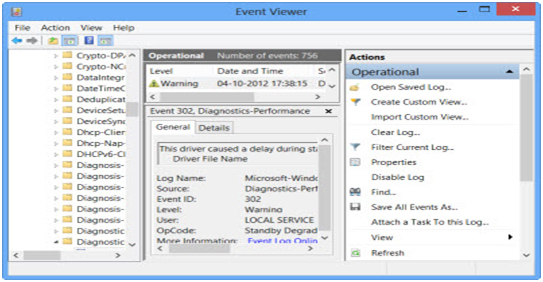
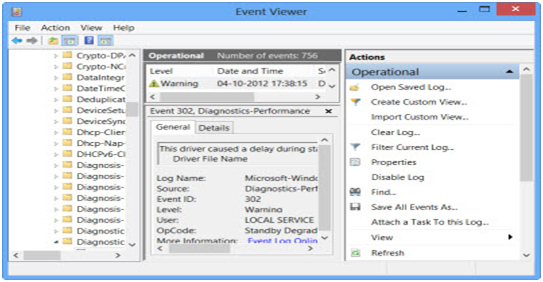
En el sistema operativo Windows 8 / 8.1, Microsoft agregó la detección de errores de disco y la corrección de los errores del sistema de archivos menos molestos, para que el usuario pueda escanear y reparar fácilmente su disco duro sin ninguna complicación.
Pero a veces los errores son más grandes y necesita corregir el error haciendo uso de cualquier solución profesional recomendada, como la herramienta de reparación de errores de PC. Esta herramienta es eficiente y es un ejemplo de la última tecnología que puede reparar todo tipo de errores del sistema. Está diseñado con una interfaz de usuario muy simple a través de la cual un usuario puede reparar fácilmente su sistema Windows. Entonces, si no puede reparar los errores de su sistema, simplemente descargue esta herramienta efectiva y haga que Windows 8 no tenga errores.
Conclusión
Ejecutar scandisk en Windows 8 u 8.1 no es un problema importante si tiene una solución perfecta con usted. Sin embargo, puede probar la solución anterior mencionada aquí en este blog para ejecutar chkdsk en Windows 8 / 8.1. Los pasos son muy fáciles de aplicar y ni siquiera necesita ayuda técnica para hacerlo. Pero, incluso ejecutando este comando en su sistema Windows 8 u 8 .1, si encuentra que su sistema funciona con lentitud, puede probar la herramienta de reparación de PC para aumentar la velocidad de su PC. Esto es muy efectivo y muestra algunos resultados positivos después de probar esta herramienta.
Hardeep has always been a Windows lover ever since she got her hands on her first Windows XP PC. She has always been enthusiastic about technological stuff, especially Artificial Intelligence (AI) computing. Before joining PC Error Fix, she worked as a freelancer and worked on numerous technical projects.